Cómo añadir nuevos sitios a Google Maps
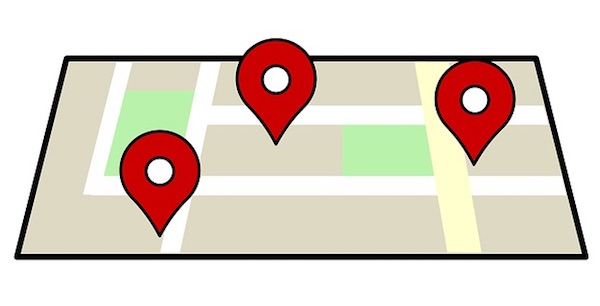
La aplicación de Google Maps nos permite añadir manualmente sitios del barrio que no estén aún marcados en la base de datos. De este modo, podemos compartir información con otros usuarios de la app y ofrecer datos útiles del nuevo local o restaurante: horario de apertura, fotos del escaparate, teléfono, página web, etc.
Te contamos cómo añadir nuevos sitios a Google Maps, paso a paso, desde la aplicación del móvil. Es recomendable comprobar si ese negocio ya está incluido en el mapa haciendo una búsqueda previa.
1. Accede a Google Maps y entra en el menú de ajustes
Cuando hayas abierto la app de Google Maps, despliega el menú de ajustes pulsando sobre el icono en la esquina superior izquierda. Si te desplazas hacia abajo encontrarás el apartado Añadir un sitio.
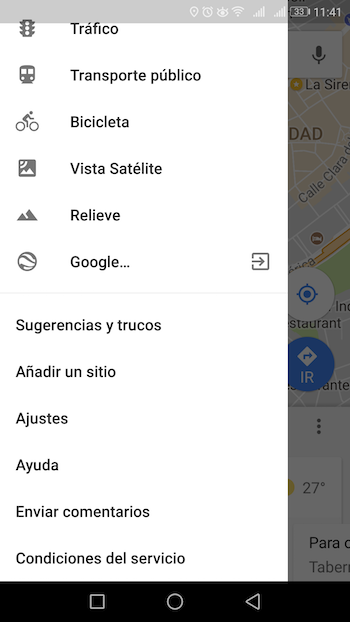
Desde aquí podemos completar paso a paso los distintos datos del local o negocio que queremos añadir a Google Maps.
2. Rellena el formulario de datos del negocio
En esta pantalla de información, Google te pedirá que rellenes todos los datos posibles sobre el negocio. Hay algunos campos básicos obligatorios, y otros se pueden añadir de manera opcional para dar más información a otros usuarios de Google Maps.
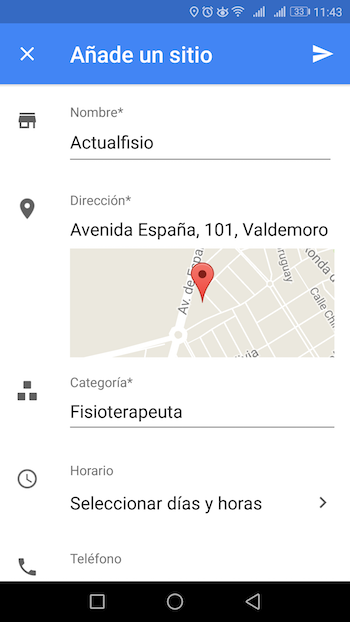
- Nombre del sitio: especifica el nombre del negocio, respetando la ortografía original.
- Dirección postal: en este campo tendrás que introducir la calle y el número del local. A medida que vayas tecleando van apareciendo sugerencias en el campo de búsqueda y puedes seleccionar la dirección exacta. También se puede ubicar el local directamente sobre el mapa.
- Categoría: este es el último de los campos obligatorios. Aquí tenemos que especificar qué tipo de local o negocio estamos añadiendo: supermercado, hospital, restaurante, etc.
- Horario: aquí podemos indicar las horas de apertura y cierre para cada día de la semana. Google Maps nos da también la opción de subir una fotografía con el cartel del horario del local.
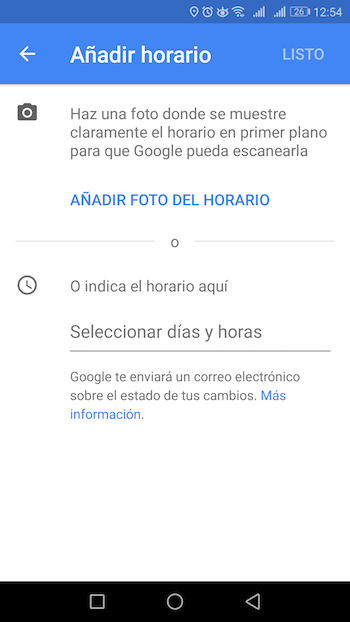
- Teléfono: en este campo podemos incluir los números de contacto del sitio.
- Sitio web: aquí incluiremos el enlace a la web oficial del negocio.
- Fecha de apertura: si sabemos el día en que ha empezado a funcionar el local, podemos añadirla aquí.
- Fotos: aunque este apartado tampoco es obligatorio, Google nos invita a subir fotografías del escaparate o de la puerta de acceso. De este modo, ayudamos a otros usuarios del servicio a reconocer el local desde la calle.
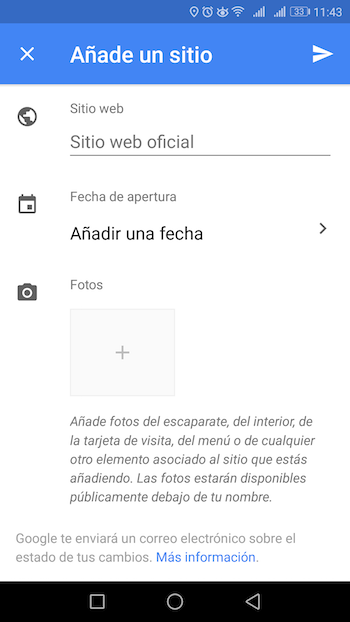
3. Envía los datos
Una vez que hayas rellenado el formulario completo, pulsa sobre el icono de la flecha de la esquina superior derecha. Google recibirá la información y se encargará de verificarla para añadir el sitio nuevo.
Cuando haya terminado el proceso, el sitio aparecerá disponible y marcado en el mapa, tanto desde el navegador como en la aplicación móvil de Google Maps.
 Laura Tejerina es comunicadora audiovisual y periodista especializada en tecnología, fitness y bienestar. Le encanta leer y descubrir curiosidades sobre el mundo de Internet, de las aplicaciones móviles y de la tecnología creada para hacernos la vida un poco más fácil y divertida. Y si esa tecnología es un poco «friki», todavía mejor.
Laura Tejerina es comunicadora audiovisual y periodista especializada en tecnología, fitness y bienestar. Le encanta leer y descubrir curiosidades sobre el mundo de Internet, de las aplicaciones móviles y de la tecnología creada para hacernos la vida un poco más fácil y divertida. Y si esa tecnología es un poco «friki», todavía mejor.
Articulo en origen en Tu Experto




